Cara Memblokir Panggilan Masuk di HP Android
Dianisa.com – Cara Memblokir Panggilan Telepon Yang Masuk di Smartphone Android. Setiap kali ada panggilan masuk terkadang kita males menanggapinya, karena banyak yang Cuma iseng dan menggangu kegiatan kita lainnya.
Baca Juga :
Beberapa smartphone canggih dengan OS terbaru saya rasa sudah dilengkapi dengan fitur block panggilan masuk, namun ada beberapa smartphone yang belum dilengkapi fitur semacam itu, termasuk smartphone miliki saya sendiri. Smartphone yang saya miliki bernama Smartfreen Andromax type G2 denga OS Kitkat. Dan ternyata saya belum bisa memblokir panggilan masuk secara langsung, terpaksa saya memasang aplikasi tambahan agar sama bisa memblokir panggilan yang masuk.
Bagaimana Cara Memblokir Panggilan Telepon?
Karena smartphone saya belum bisa memblokir panggilan masuk langsung, maka saya menginstall aplikasi tambahan bernama CM Security. Aplikasi tersebut merupakan aplikasi yang diperuntuhkan bagi para pengguna android dalam membersihkan virus, menghapus cache, mengamankan data, firewall, membackup kontak, dan termasuk juga memblokir panggilan yang masuk.
Cara Memblokir Panggilan Telepon di Android
Sebelumnya perlu anda ketahui bahwa CM Security tidak bisa memblokir panggilan masuk selamanya. Artinya CM Security hanya bisa memblokir panggilan masuk beberapa saat saja tergantung dari kitanya sendiri. Periode waktunya hanya tersedia 10 menit, 30 menit, 1 jam, 2 jam, 24 jam, dan sampai jam 8 pagi (Tomorrow). Untuk lebih jelasnya silahkan ikuti tutorial memblokir panggilan telepon dengan CM Security berikut ini.
1. Langkah pertama, unduh dan pasang aplikasi CM Security melalui Google Play Store secara gratis. Klik link berikut untuk mengunduh : Download CM Security via Google Play Store
2. Selanjutnya anda buka aplikasi tersebut, lalu klik 3 garis yang ada pada bagian pojok kanan atas dan nantinya anda pasti akan diperlihatkan dengan berbagai tampilan dari tool aplikasi tersebut. Tap “Pemblokiran Panggilan” untuk melanjutnya.
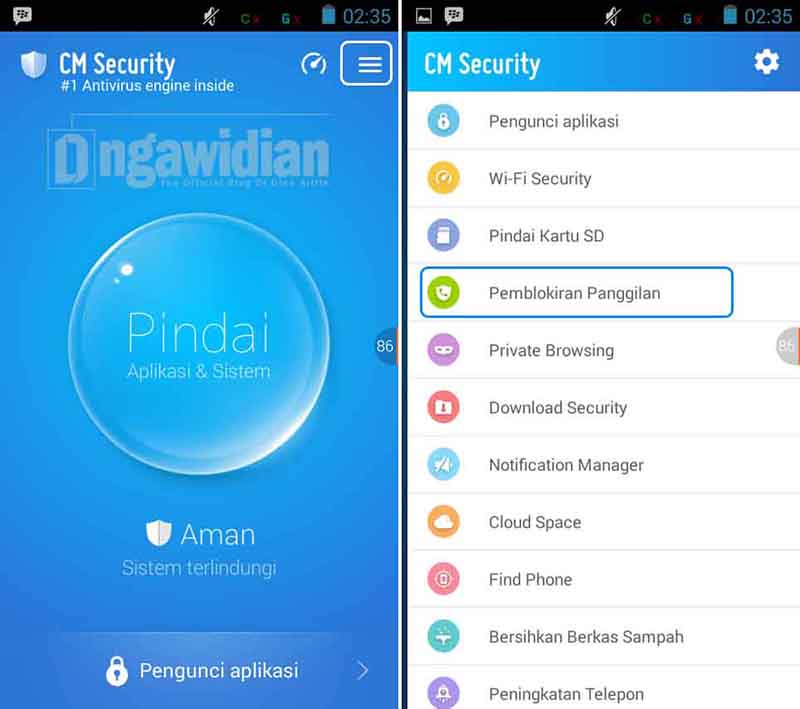
3. Kemudian anda nantinya bisa masuk ke tab “Daftar Blokir”. Atur periode waktu lamanya anda memblokir kontak, tap “All calls in selected time period”. Kemudian atur sesuai keingian anda. sebagai contoh, saya mengatur panggilan hingga jam 8 pagi besok “Until 8 AM Tomorrow”. Tap “Konfirmasi”.

4. Selanjutnya tambahkan kontak yang ingin anda blokir, tap icon “+” untuk menambahkannya. Anda bisa memasukkannya secara manual atau bisa juga memasukkannya langsung melalui kontak android anda. Sebagai contoh, saya akan memasukkan nomor melalui kontak android. tap “Contact” dan kemudian pilih nomor yang ingin anda blokir. Tap “Mengimpor” Untuk memasukkan kontak ke daftar pemblokiran.

5. Selamat anda sudah berhasil memasukannya, sebagai contoh anda bisa lihat datar kontak yang saya blokir dibawah ini.
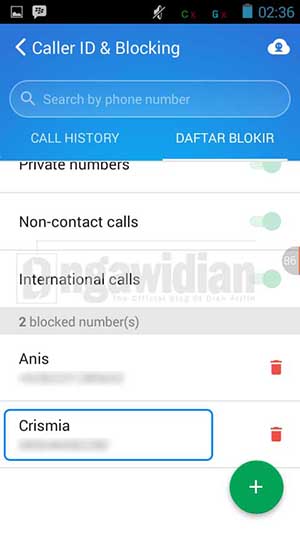
6. Selesai.
Dengan mengikuti langkah – langkah diatas maka saya jamin, kontak yang ingin anda blokir pasti tidak akan bisa menghubungi anda. Jika anda ingin menghapus kontak dari daftar blokir, anda bisa tap tong sampah yang ada di samping nama kontak tersebut.
Baca Juga :
- Cara Mengalihkan SMS Masuk di Android Secara Otomatis
- Cara Merubah Tampilan SMS Android Mirip Seperti iPhone
Itulah tutorial singkat mengenai Cara Memblokir Pangglilan Telepon di Android, semoga bisa membantu dan bermanfaat untuk semuanya. Jika ada yang ingin ditanyakan atau ingin menambahkan sesuatu, tulis melalui kolom komentar dibawah ini. Selamat mencoba dan semoga berhasil!!
Discussion | 0 Comments
*Komentar Anda akan muncul setelah disetujui
-
Nano Banana AI bukan hanya editor gambar — ini adalah jembatan antara ide kreatif dan visual…Update
-
Berikut kumpulan background foto wisuda yang bisa Anda gunakan!Update
-
Berikut kami sajikan kumpulan gambar anime keren berkualitas HD yang bisa Anda jadikan koleksiUpdate








